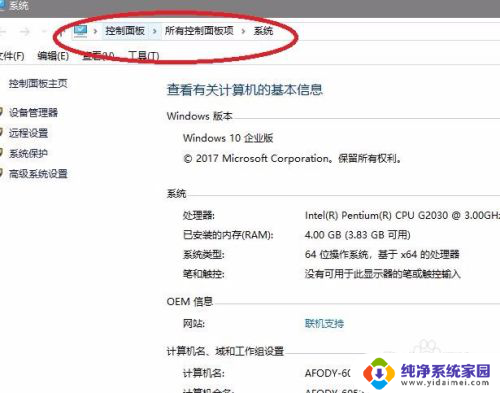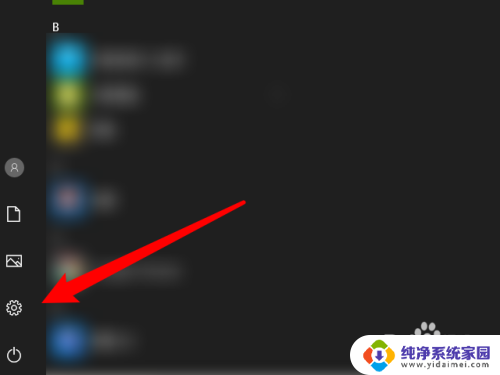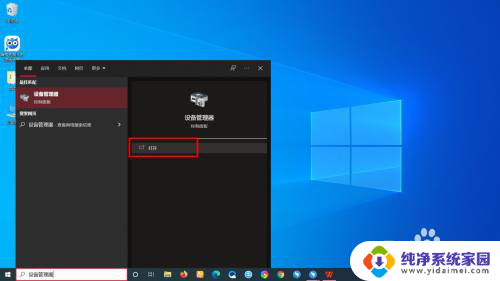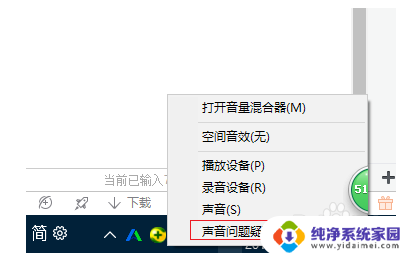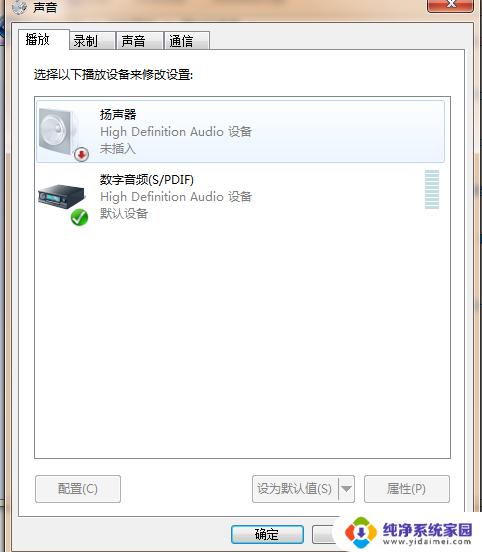电脑放音乐没声音怎么调出来 电脑放歌没有声音怎么办
更新时间:2023-12-23 10:42:52作者:yang
当我们使用电脑放音乐或者播放歌曲时,偶尔会遇到没有声音的情况,这种问题可能会让我们感到困扰,特别是当我们想要享受音乐或者欣赏电影时。幸运的是大多数没有声音的情况都可以通过一些简单的调整来解决。在本文中我们将探讨一些常见的问题和解决方法,帮助您调出电脑的声音,让您能够尽情享受音乐和娱乐。
方法如下:
1在工具栏搜索框搜索“控制面板”,打开控制面板。 2选择“声音”选项。
2选择“声音”选项。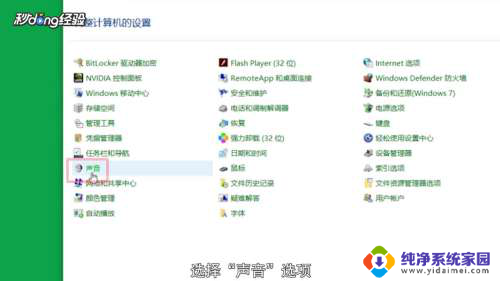 3点击选择“声音”选项卡。
3点击选择“声音”选项卡。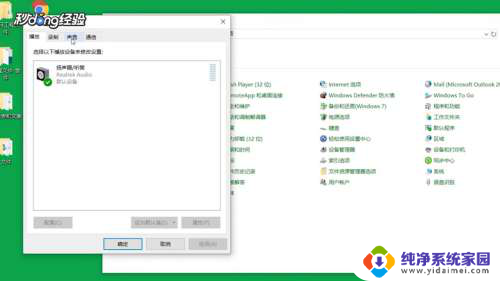 4点击“声音方案”下的倒三角形。
4点击“声音方案”下的倒三角形。 5选择“windows默认”。
5选择“windows默认”。 6点击“确定”保存即可。
6点击“确定”保存即可。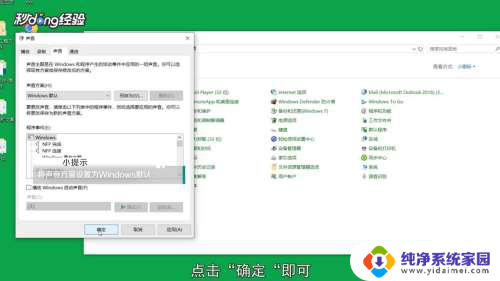 7总结如下。
7总结如下。
以上是解决电脑无声的全部内容,如果遇到此问题,您可以根据以上步骤进行简单快速的解决。